Копирование формул из диапазона ячеек без изменения абсолютных или относительных ссылок в Excel
_В этой статье мы узнаем, как копировать формулы в Excel, не меняя ссылку на ячейку, или простыми словами, мы можем сказать, как скопировать точную формулу из одной ячейки в другую. _
_Существует два способа копирования формул из диапазона ячеек без изменения абсолютной или относительной ссылки в Microsoft Excel. _
_ Давайте рассмотрим пример копирования формулы из диапазона без изменения ссылки на ячейку. У нас есть оценочная карточка, в которой столбец A содержит имя студента, столбец B содержит оценки, а столбец C содержит формулу для оценок в соответствии с критериями._

Теперь нам нужно скопировать оценку в другое место вместо столбца C вместе с формулами.
-
Чтобы скопировать формулу в другое место, выполните следующие действия:
-
Выделите диапазон ячеек, содержащих формулы, и нажмите «CTRL + H».
-
-
В поле «Найти» введите знак =.
-
В поле «Заменить на» введите знак # (чтобы заменить формулы на текст).
-
Нажмите «Заменить все», а затем нажмите «Закрыть».
-
Вы получите всплывающее окно с сообщением «Все готово. Произвели 22 замены ».
-
Щелкните ОК.
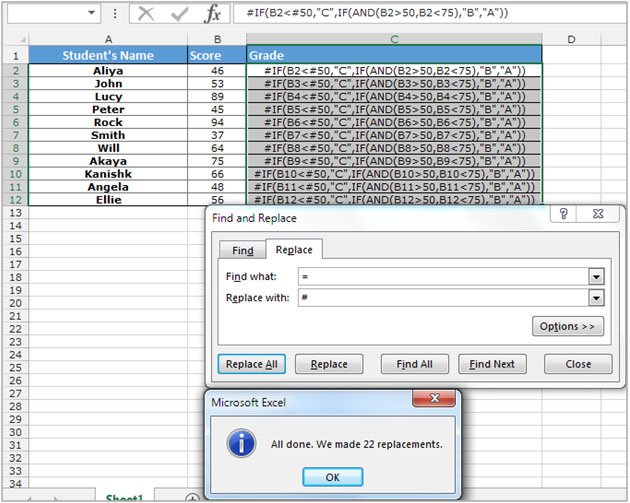
-
Скопируйте и вставьте эти ячейки в новое место, нажав клавиши «CTRL + C», чтобы скопировать, а затем «CTRL + V», чтобы вставить их.
-
Выберите новый диапазон, содержащий формулы, и нажмите Ctrl + H.
-
В поле «Найти» введите знак #.
-
В поле «Заменить на» введите знак = (чтобы заменить текст формулой).
-
Нажмите «Заменить все», а затем нажмите «Закрыть».
-
Вы получите всплывающее окно «Все готово. Произвели 22 замены ».
-
Щелкните ОК.
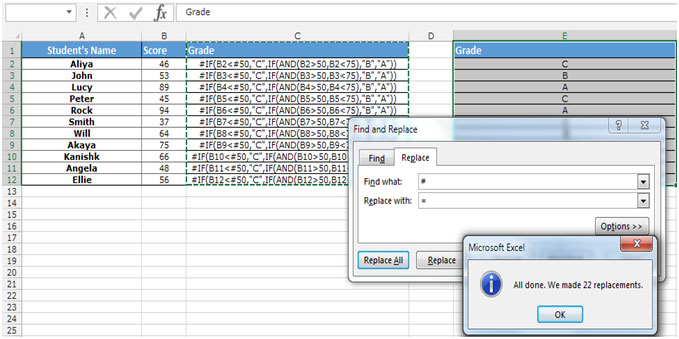
Затем вы можете вернуть столбец C к исходным формулам вместо текста, заменив «#» на «=», выполнив указанные выше действия.
Если вы хотите переместить формулу в другое место, вы можете выполнить следующие шаги: * Выберите диапазон ячеек, содержащих формулы, и вырежьте формулу, нажав клавишу «CTRL + X» на клавиатуре.
-
Вставьте диапазон в новое место, нажав клавишу «CTRL + V».
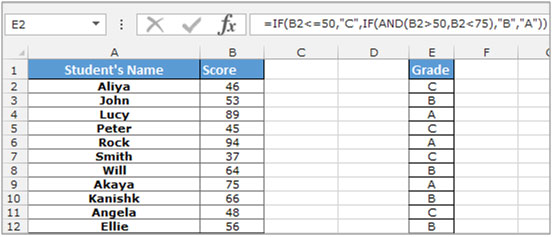
Чтобы удалить формулу из данных, мы можем использовать опцию «Специальная вставка»: — * Выберите диапазон E2: E12, скопируйте, нажав клавишу «CTRL + C» на клавиатуре.
-
Щелкните правой кнопкой мыши и выберите «Специальная вставка».
-
В диалоговом окне выберите значения и нажмите ОК.
-
Формула будет заменена ее значениями.
Если вам понравились наши блоги, поделитесь ими с друзьями на Facebook. А также вы можете подписаться на нас в Twitter и Facebook .
Мы будем рады услышать от вас, дайте нам знать, как мы можем улучшить, дополнить или усовершенствовать нашу работу и сделать ее лучше для вас. Напишите нам на [email protected]